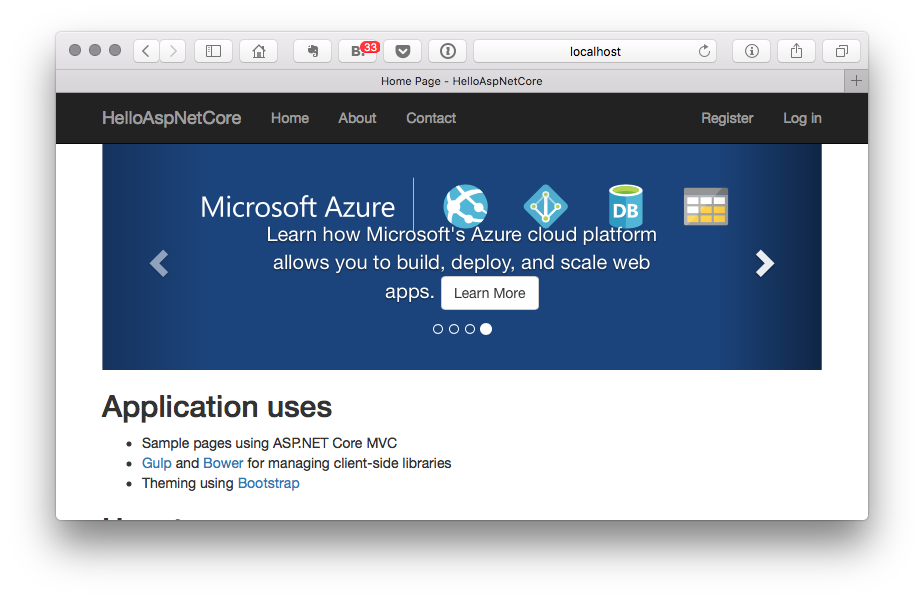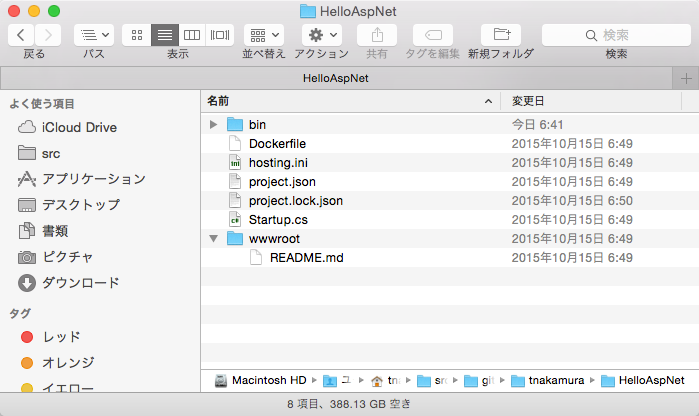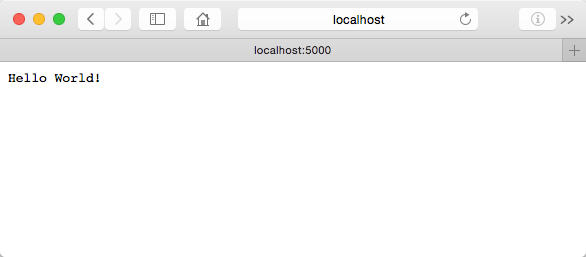家で使っている MacBook Pro がカーネルパニックを頻繁するようになり、開発どころかネットを見ることですら支障をきたすようになった。一度、初期状態に戻してみたけど、改善しない。これは寿命が来たのだろうか。購入してから 4年以上は立つからなぁ。
Apple Care はとっくの昔に切れたし、ちょうど新型 MacBook Pro も発売されたので、思い切って買い替えることにした。
購入したのは新型 MacBook Pro 13インチ TouchBar モデル。SSD が 512GB のやつをカスタマイズして、メモリを 16GB に増やした。それで予算オーバーになったので CPU は据え置き。
注文してから待つこと2週間。ようやく届いた。
開封の儀。
まず最初に、本体の薄さと軽さに驚いた。前の MacBook Pro は 13 インチとは言え、とても持って歩きたいとは思えない重量だったのに対し、新しい MacBook Pro は鞄に入れて毎日通勤しても問題無いレベル。実際にはやらないけど。
次に Retina ディスプレイの解像度の高さにビビった。じつは初 Retina。 良さはさんざん聞かされたけど、ここまで美麗だったなんて。 そんな Retina ディスプレイになって嬉しいのは、もう iOS シミュレーターのサイズを半分に設定しなくて済むことだったりするのだけども。
SSD かつ、メモリを 16GB に増量したおかげで、なにもかもが爆速に感じる。そういえば SSD も初体験。2016 年も終わりになってようやくとは、エンジニアの端くれとして情けない気もするが、だって金ないねん…。Safari がキビキビ動くのは当然として、前のマシンでは動作が非常にもっさりしていた SoureTree でさえも、まるで違うアプリのようにサクサク動く。これが金の弾丸か!動作が重いアプリの代表格である IDE はまだインストールできていないが、Visual Studio for Mac なんかは前のマシンの時とは比べ物にならないくらい機敏な動作になるのではと期待している。
あと、自分はファンクションキーをほとんど使わない人間だったので、1日触ったぐらいでは TouchBar に変わったことによる影響は感じられなかった。ただ、タッチタイピングしていると、ほとんど TouchBar を見ないような。視界の下で表示がなんか切り替わっているな、というのは認識しているけど、わざわざ視線を下に移動しないな。自分の場合は。